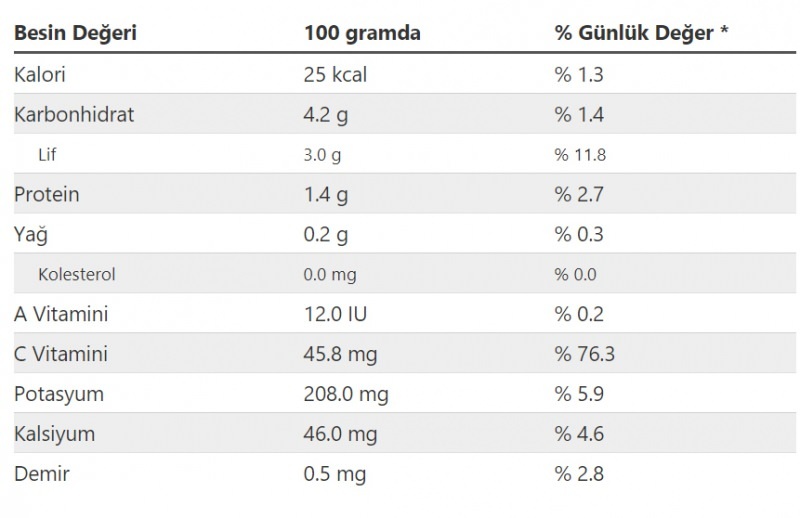Poista ärsyttävä Microsoft Edge -sovelluksen aloitussivu käytöstä Windows 10: ssä
Microsoft Windows 10 Microsoftin Reuna Luojat Päivittävät / / March 17, 2020
Microsoft Edge -sovelluksen ”ensimmäinen suoritettu aloitussivu” ilmestyy ensimmäisen kerran, kun käynnistät Edgen uuden ominaisuuspäivityksen tai Insider-rakennuksen jälkeen. Näin voit lopettaa sen.
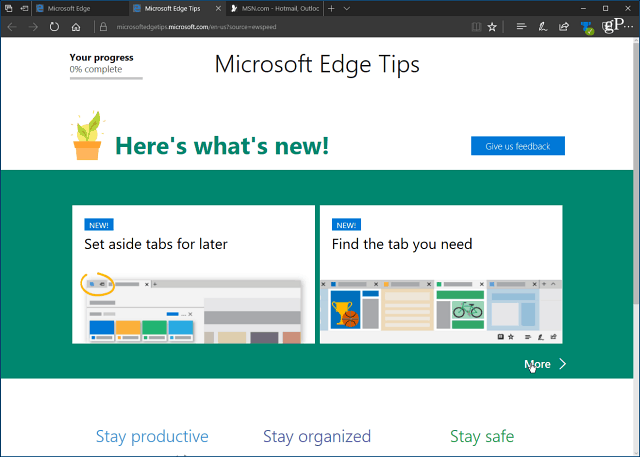
Alkaen Windows 10 Anniversary päivityksestä (versio 1607), Microsoft Edge lataa aloitussivun ensimmäisen kerran avaamalla sen. Sivulla on uusia selaimen ominaisuuksia ja vinkkejä sen käyttöön. Tämä "Ensimmäinen suoritussivu" voi olla hyödyllinen uusille käyttäjille, mutta ärsyttävää nähdä se aina, kun teet puhdas asennus tai hanki uusi ominaisuuspäivitys.
Tässä on katsaus siihen, kuinka voit estää tervetulosivun näyttämisen, jos olet juoksemassa Windows 10 -tuotteiden päivitys (versio 1703) tai korkeampi.
Stop Edge -sivun käyttö ryhmäkäytännön avulla
Jos sinulla on Windows 10 Pro tai Enterprise -versio, voit käyttää seuraavia ohjeita ryhmäkäytännön kanssa. Käytä pikanäppäinWindows Key + R tuo esiin Suorita-valintaikkunan ja tyyppi:gpedit.msc ja paina Enter tai napsauta OK.
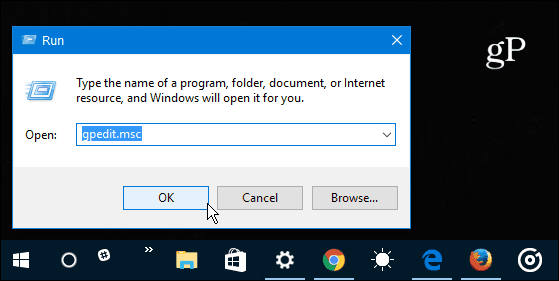
Siirry sitten seuraavaan sijaintiin:
Tietokonekokoonpano> Hallintamallit> Windows-komponentit> Microsoft Edge
Kaksoisnapsauta Estä First Run -sivun avaaminen Microsoft Edgessä käytäntö oikeassa paneelissa.
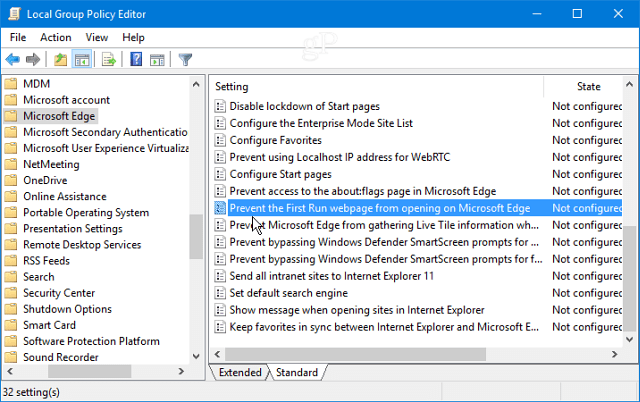
Aseta se käyttöön ja napsauta sitten OK sulkeaksesi ryhmäkäytäntö-ikkunan.
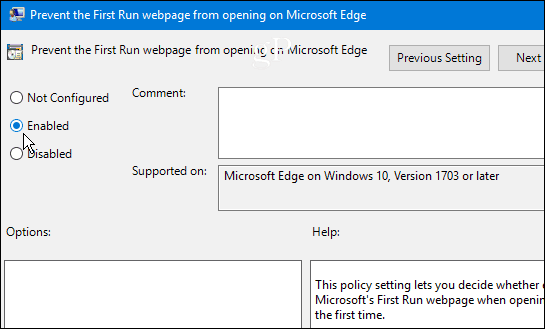
Stop Edge aloitussivu Registry Hack -sovelluksella
Windows 10 Home ei sisällä ryhmäkäytäntöä, mutta voit silti tappaa aloitusnäytön muuttamalla rekisteriä.
Huomautus: Rekisteriin tehtävien muutosten tekeminen voi olla vaarallista, eikä se ole aloittelijoille. Jos teet jotain väärin, tietokoneesi voi muuttua epävakaaksi tai lakata toimimasta kokonaan. Muista aina tehdä täydellinen järjestelmän varmuuskopio tai luoda ensin järjestelmän palautuspiste.
Osuma Windows Key + R tuo esiin Suorita-valintaikkuna ja tyyppi:regedit ja paina Enter tai napsauta OK.
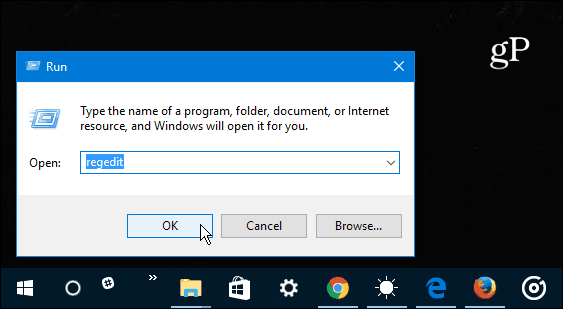
Selaa sitten seuraavalle polulle: HKEY_LOCAL_MACHINE \ SOFTWARE \ Policies \ Microsoft
Napsauta hiiren kakkospainikkeella Microsoft-avainta ja valitse Uusi> Avain.

Nimeä avain Microsoft Edge ja paina Enter. Napsauta hiiren kakkospainikkeella juuri luomasi MicrosoftEdge-avainta ja luo uusi avain ja nimeä se tärkein.
Luo sitten uusi päänäppäimen oikeanpuoleisessa paneelissa DWORD (32-bittinen) arvo ja nimeä se PreventFirstRunPage ja anna sille arvo 1 ja napsauta OK.
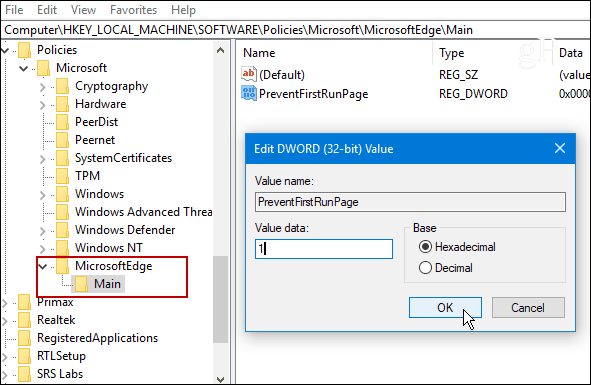
Käytätkö ryhmäkäytäntöä vai muokkaat rekisteriä, kun seuraavan kerran käynnistät Edgen ensimmäistä kertaa uuden ominaisuuspäivityksen jälkeen selain avautuu valitsemallesi kotisivulle, ei ensimmäisen suorituksen tervetulleeksi sivu. Tämä toimii, vaikka olisit osa Windows Insider -ohjelmaa ja asennat a uusi rakennus Windows 10: stä.
Jos sinulla on kysyttävää, jätä kommentti alapuolelle tai liity jatkuvasti kasvavaan yhteisöömme Windows 10 -foorumit!